Принтер Pantum P3300DN - инструкция пользователя по применению, эксплуатации и установке на русском языке. Мы надеемся, она поможет вам решить возникшие у вас вопросы при эксплуатации техники.
Если остались вопросы, задайте их в комментариях после инструкции.
"Загружаем инструкцию", означает, что нужно подождать пока файл загрузится и можно будет его читать онлайн. Некоторые инструкции очень большие и время их появления зависит от вашей скорости интернета.
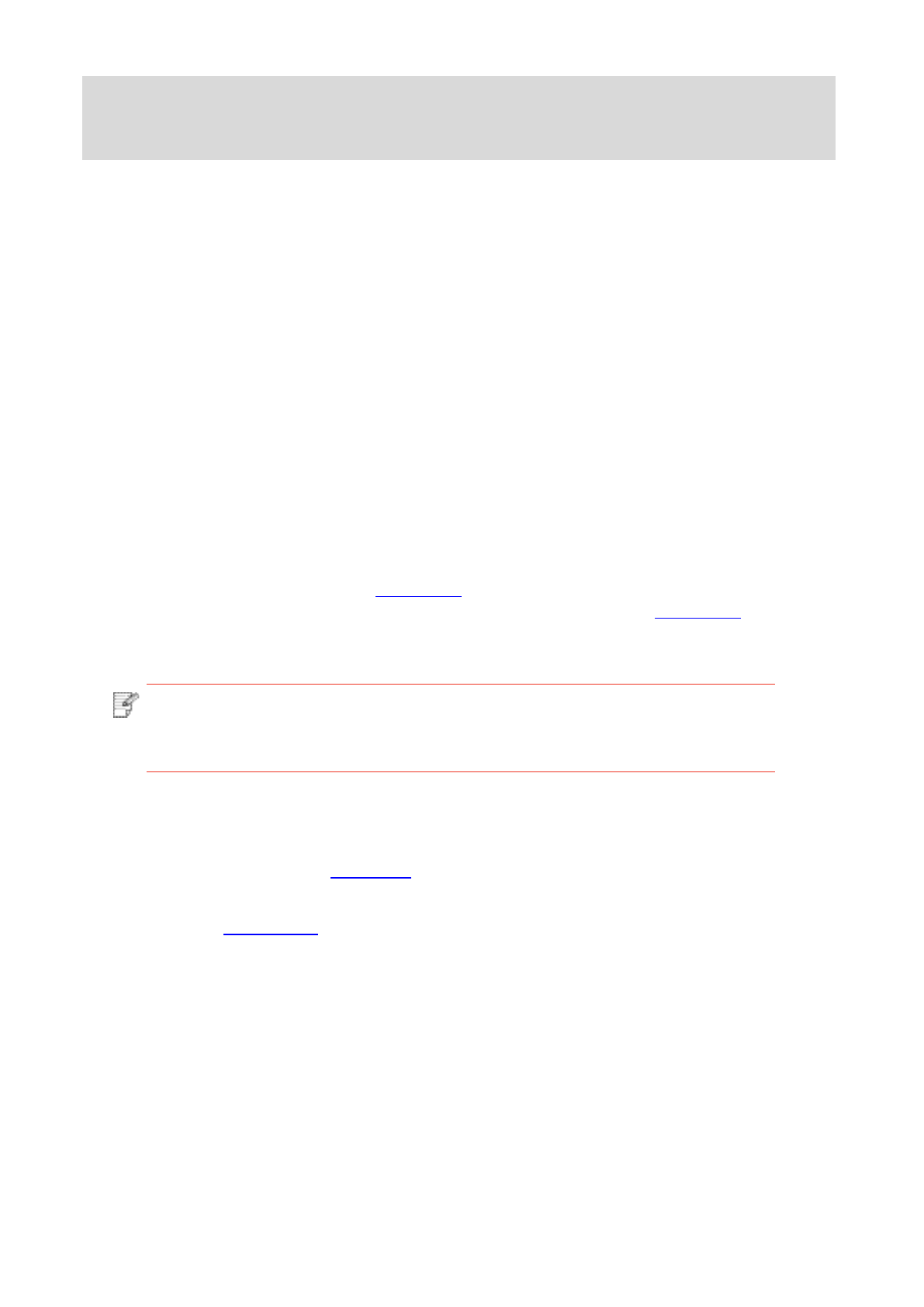
Устройство оборудованое разьемом Ethernet может подключатся и работать через
локальную сеть.
IP-адрес принтера можно получить автоматически с помощью функции DHCP или
установить вручную.
4.1.1.Автоматическая настройка
Функция автоматической настройки DHCP включена на принтере по умолчанию.
1. Подключите принтер к сети с помощью сетевого к абеля, а затем выполните
подготовку к запуску.
2 . П р и н те р а вто м ат и ч е с к и п ол у ч и тс я а д р е с I P, р а с п р ед ел е н н ы й с е р ве р о м . В
зависимости от локальной сети, полечение адреса IP может потребовать несколько
минут.
Вы можете напечатать “страницу расположения сети” для просмотра адрес IP принтера
(как напечатать, смотрите. на
) или просмотреть информации сети через
контрольную панель принтера (как просмотреть, смотрите. на
). Если не
список адреса IP не отображается, то надо просмотреть локальную сеть или ждать
несколько минут, потом повторить запрос.
Примечание:
•
Если сервер DHCP распределяет адрес IP автоматически
неудачно, принтер будет получит местный адрес следующий в
цепи, распреденного системой: 169.254.xxx.xxx.
Установлять вручную адрес IP принтера путем контрольной панели принтера,
подробности смотрите. на
Установлять вручную адрес IP принтера путем внутренного сервера Web, подробность
4.Установка проводной сети (только для устройств
47
Содержание
- 3 II; Заявление об ограничении ответственности
- 4 III; Меры безопасности; Безопасность при эксплуатации лазерного устройства
- 5 Предостережения относительно безопасного использования; Предупреждение
- 6 Меры предосторожности; Меры предосторожности перед использованием принтера:
- 9 Информация о нормативных требованиях
- 10 IX; Содержание
- 12 Перед использованием принтера
- 22 Бумага и материалы для печати
- 23 Соблюдайте следующие стандарты:
- 28 Левое и правое
- 29 Как установить драйвер принтера в Windows; Установка и загрузка драйвера
- 37 II. Соедините компьютер с роутером через сетевой кабель
- 40 установите драйвер
- 54 Установка драйвера для системы Mac; Установка драйвера
- 56 Система Mac добавление принтер; Добавьте принтер через USB; Добавьте принтер через беспроводное соединение
- 58 Установка проводной сети (только для устройств
- 59 Установка беспроводной сети (только для
- 67 нижеследующие вопросы:
- 69 Управление принтером с использованием сервера
- 72 Настройка клиенской части SMTP; добавление адреса почты адресанта
- 73 Установка извещения электронной почты; .Bосстановить заводскую установку через сервер Web
- 81 принтера, который подключен способом USB)
- 84 Мобильная печать с оборудования Android; поддерживающие печать Pantum
- 85 системы и программное обеспечение
- 87 .2.Как использовать функцию NFC для печати
- 89 AirPrint
- 101 Oбслуживание картриджей и блока барабана
- 102 Шаги замены картриджей как седующие:
- 104 Шаги изменения блока барабана как нижелседующие:
- 106 В лотке автоматической подачи бумаги заедает бумага; Устранение Неполадок
- 114 Устранение распространенных неполадок; Неполадки принтера
- 115 Неполадки, связанные с бумагой
- 121 Технические характеристики продукта







































































































































